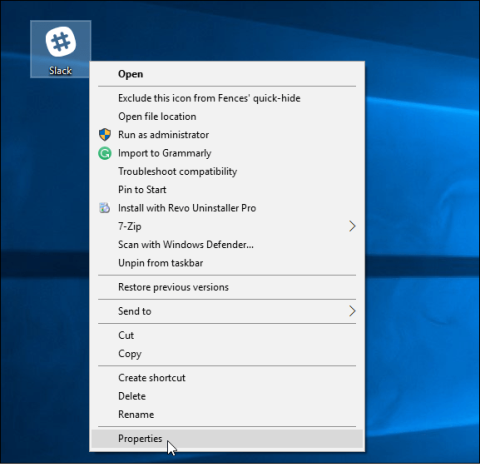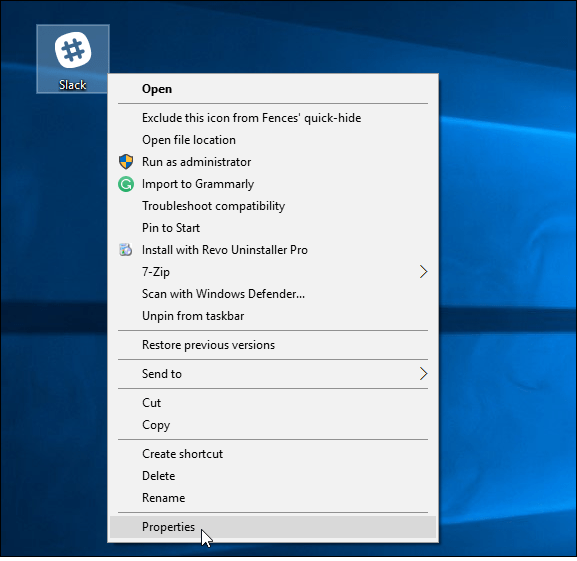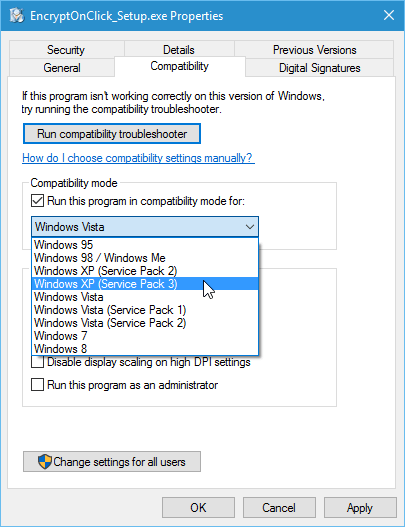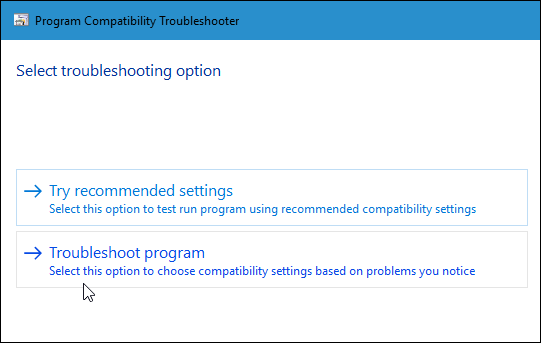Način rada kompatibilnosti je način rada kompatibilnosti u operativnom sustavu Windows koji vam pomaže pokrenuti aplikacije starih operativnih sustava na novijim platformama operativnih sustava.
Pretpostavimo da kada nadogradite Windows 7 na Windows 10, neke aplikacije, softver ili igre koje ste prethodno preuzeli mogu se igrati samo na Windows 7, a ne mogu se igrati ili koristiti na Windows 10. Međutim, ne možete Ne morate se brinuti, jer možete pokrenuti ovaj softver, aplikacije ili igre na Windows 10 koristeći način kompatibilnosti.
Koristite način kompatibilnosti u sustavu Windows 10
Za pokretanje starih aplikacija i softvera u sustavu Windows 10 pomoću načina kompatibilnosti, slijedite korake u nastavku:
Najprije desnom tipkom miša kliknite prečac ili EXE datoteku softvera ili programa koji želite pokrenuti i odaberite Svojstva.
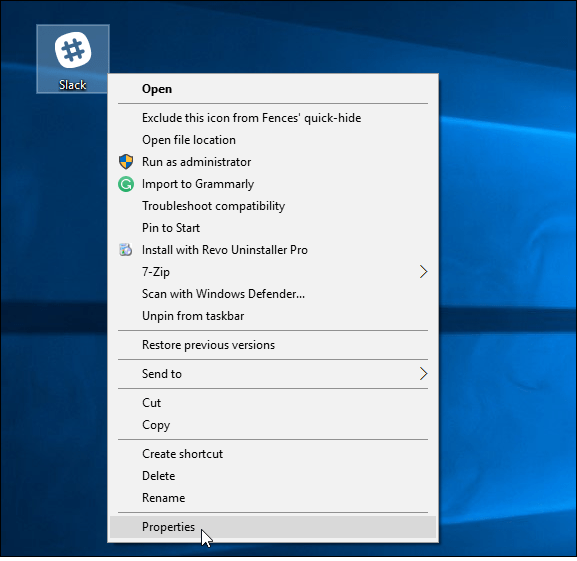
Tada će se na ekranu pojaviti sučelje Svojstva. Vaš zadatak je odabrati karticu Kompatibilnost , označiti Pokreni ovaj program u načinu kompatibilnosti za i zatim odabrati verziju operativnog sustava Windows koji koristite.
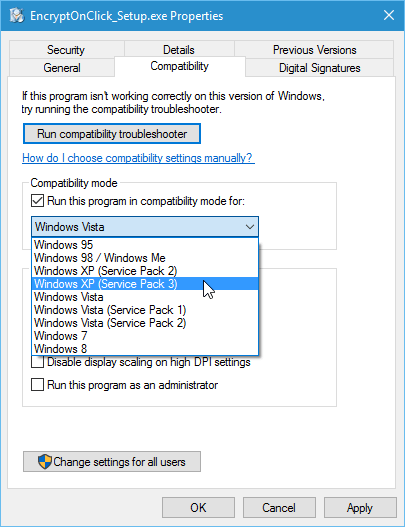
Na kraju kliknite OK .
Ako naiđete na probleme tijekom pokretanja aplikacije ili softvera, možete otvoriti alat za rješavanje problema s kompatibilnošću i slijediti korake u skladu s uputama.
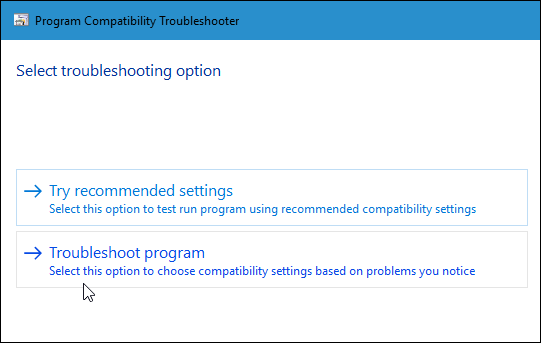
Pogledajte još nekoliko članaka u nastavku:
Sretno!